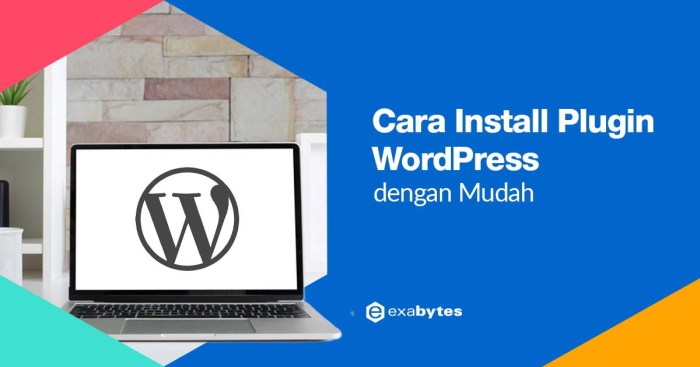Cara install wordpress – Memasang WordPress kini menjadi lebih mudah! Dengan panduan komprehensif ini, Anda akan dipandu langkah demi langkah untuk membuat situs web atau blog yang profesional dan fungsional hanya dalam hitungan menit.
Artikel ini akan menguraikan semua yang perlu Anda ketahui, mulai dari persiapan instalasi hingga optimasi dan pemecahan masalah, sehingga Anda dapat meluncurkan situs web WordPress Anda dengan percaya diri.
Persiapan Instalasi
Menginstal WordPress membutuhkan persiapan perangkat keras dan perangkat lunak yang memadai. Selain itu, perlu mendapatkan nama domain dan layanan hosting web untuk menjalankan situs WordPress.
Persyaratan perangkat keras meliputi:
- Ruang penyimpanan hard disk minimal 1 GB
- Memori (RAM) minimal 512 MB
- Prosesor dengan kecepatan minimal 1 GHz
Sedangkan persyaratan perangkat lunak meliputi:
- Sistem operasi berbasis Linux (misalnya Ubuntu, CentOS)
- Server web (misalnya Apache, Nginx)
- Basis data (misalnya MySQL, MariaDB)
- PHP versi 7.4 atau lebih tinggi
Untuk mendapatkan nama domain, dapat dilakukan melalui penyedia layanan seperti GoDaddy, Namecheap, atau Google Domains. Sedangkan untuk layanan hosting web, terdapat berbagai pilihan dengan paket dan fitur yang berbeda-beda. Beberapa penyedia hosting web populer antara lain Bluehost, HostGator, dan SiteGround.
Jenis Paket Hosting Web
Terdapat beberapa jenis paket hosting web yang tersedia, antara lain:
- Shared hosting: Paket hosting yang paling dasar dan terjangkau, di mana situs WordPress akan dihosting pada server bersama dengan situs lain.
- VPS (Virtual Private Server): Paket hosting yang lebih mumpuni dibandingkan shared hosting, di mana situs WordPress akan memiliki sumber daya khusus pada server virtual.
- Dedicated hosting: Paket hosting yang paling mahal dan berkinerja tinggi, di mana situs WordPress akan memiliki server khusus yang didedikasikan hanya untuk situs tersebut.
Instalasi WordPress
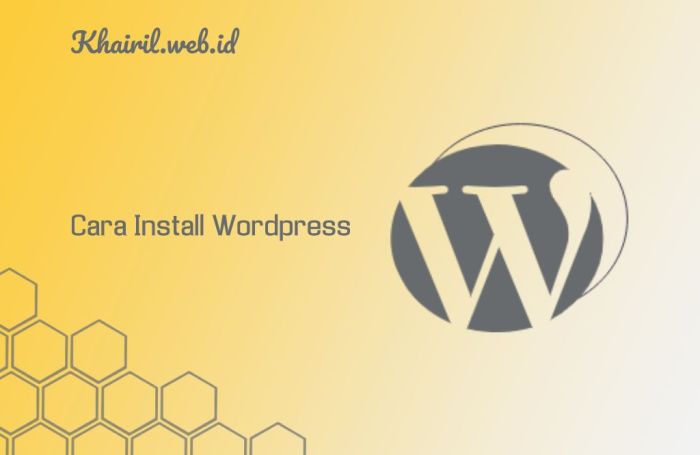
Instalasi WordPress merupakan proses penting untuk membuat situs web atau blog. Berikut adalah langkah-langkah untuk menginstal WordPress secara detail:
Akses cPanel atau hPanel
Akses panel kontrol hosting Anda, seperti cPanel atau hPanel, menggunakan kredensial yang diberikan oleh penyedia hosting.
Unggah File WordPress
Unduh file WordPress terbaru dari situs resmi WordPress.org. Unggah file-file ini ke direktori root domain Anda di cPanel atau hPanel.
Buat Database
Buat database MySQL baru di cPanel atau hPanel. Catat nama database, nama pengguna, dan kata sandi untuk digunakan nanti dalam instalasi.
Opsi Instalasi Alternatif
Selain instalasi manual, ada opsi alternatif untuk menginstal WordPress:
- Instalasi Satu Klik:Beberapa penyedia hosting menawarkan opsi instalasi satu klik untuk WordPress.
- Instalasi Manual:Anda dapat menginstal WordPress secara manual menggunakan baris perintah.
Konfigurasi WordPress: Cara Install WordPress
Setelah WordPress berhasil diinstal, langkah selanjutnya adalah mengonfigurasinya sesuai kebutuhan dan preferensi Anda. Proses konfigurasi ini meliputi pengaturan umum, pembuatan pengguna, dan instalasi tema serta plugin.
Pengaturan Umum
Dalam pengaturan umum WordPress, Anda dapat mengatur judul situs, deskripsi, zona waktu, dan preferensi lainnya. Pengaturan ini dapat diakses melalui menu “Pengaturan” di dasbor WordPress.
Pembuatan Pengguna
WordPress memungkinkan Anda membuat beberapa pengguna dengan peran dan izin yang berbeda. Anda dapat membuat pengguna administrator, editor, kontributor, dan pelanggan. Pengaturan ini juga dapat diakses melalui menu “Pengguna” di dasbor WordPress.
Tema dan Plugin
WordPress menawarkan berbagai macam tema dan plugin yang dapat digunakan untuk menyesuaikan tampilan dan fungsionalitas situs Anda. Tema dapat diinstal melalui menu “Tampilan” di dasbor WordPress, sedangkan plugin dapat diinstal melalui menu “Plugin”.
- Tema:Tema mengontrol tampilan situs Anda, termasuk tata letak, warna, dan font.
- Plugin:Plugin menambahkan fitur dan fungsionalitas baru ke situs Anda, seperti formulir kontak, galeri gambar, dan analitik.
Optimasi WordPress
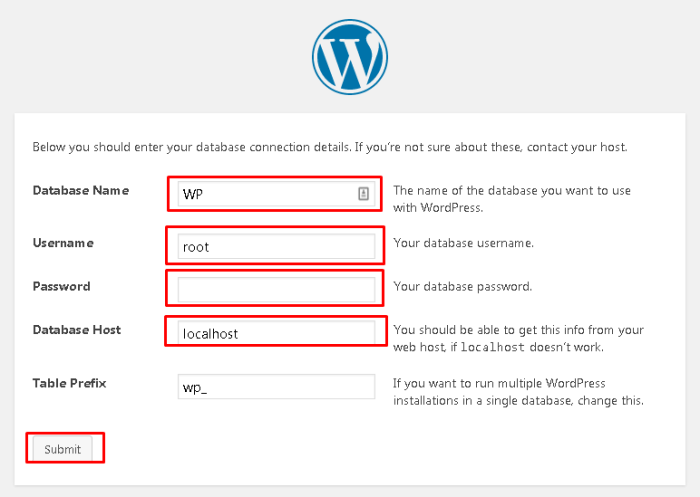
Mengoptimalkan WordPress sangat penting untuk meningkatkan kinerja, keamanan, dan pengalaman pengguna. Dengan mengimplementasikan teknik pengoptimalan, Anda dapat memastikan situs web Anda berjalan lebih cepat, lebih aman, dan memberikan pengalaman yang lebih baik kepada pengunjung Anda.
Cara install WordPress relatif mudah, bahkan bagi pemula. Namun, jika Anda mengalami kendala saat menginstal printer Canon ke laptop, Anda dapat mengikuti langkah-langkah praktis yang telah kami sediakan dalam artikel cara menginstal printer canon ke laptop . Setelah printer terpasang dengan benar, Anda dapat melanjutkan proses instalasi WordPress dengan lancar.
Ada beberapa cara untuk mengoptimalkan WordPress, termasuk:
Pilih Plugin Caching
Plugin caching menyimpan salinan halaman web statis, sehingga saat pengguna mengunjungi situs Anda, halaman tersebut dapat dimuat lebih cepat. Ini dapat secara signifikan mengurangi waktu muat halaman dan meningkatkan kinerja situs Anda.
- WP Super Cache
- W3 Total Cache
- WP Rocket
Tingkatkan Waktu Muat Halaman
Waktu muat halaman adalah waktu yang dibutuhkan situs web untuk memuat sepenuhnya. Waktu muat yang lebih cepat dapat meningkatkan pengalaman pengguna dan peringkat pencarian.
- Kurangi ukuran gambar
- Minify kode
- Aktifkan kompresi GZIP
Tingkatkan Keamanan WordPress
Keamanan WordPress sangat penting untuk melindungi situs Anda dari peretas dan malware. Dengan mengimplementasikan langkah-langkah keamanan, Anda dapat mengurangi risiko serangan dan menjaga situs Anda tetap aman.
- Gunakan plugin keamanan
- Buat cadangan reguler
- Jaga plugin dan tema tetap terbaru
Gunakan CDN
CDN (Content Delivery Network) mendistribusikan konten situs Anda di beberapa server di seluruh dunia. Ini dapat meningkatkan kecepatan pemuatan halaman dan mengurangi latensi, terutama untuk pengunjung yang jauh dari lokasi server Anda.
Optimalkan Basis Data
Basis data WordPress dapat menjadi besar dari waktu ke waktu, yang dapat memperlambat situs Anda. Dengan mengoptimalkan basis data, Anda dapat meningkatkan kinerja dan mengurangi waktu muat halaman.
- Hapus revisi posting
- Hapus komentar spam
- Optimalkan tabel basis data
Dengan mengikuti tips ini, Anda dapat mengoptimalkan WordPress dan meningkatkan kinerja, keamanan, dan pengalaman pengguna situs Anda.
Panduan Pemecahan Masalah
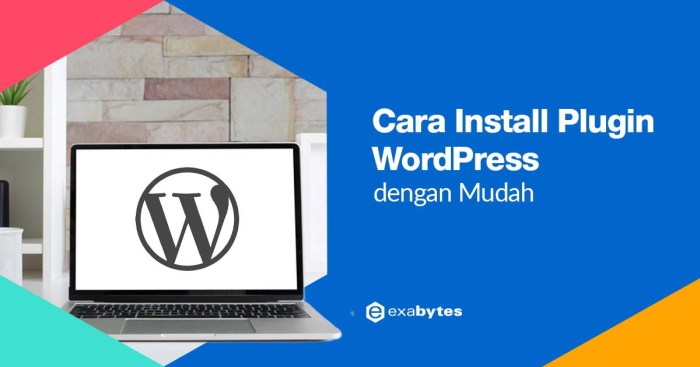
Jika Anda mengalami kesulitan saat menginstal WordPress, berikut adalah beberapa langkah pemecahan masalah untuk membantu Anda mengatasi masalah tersebut.
Pertama, pastikan Anda memiliki semua persyaratan yang diperlukan untuk menginstal WordPress. Ini termasuk server web yang mendukung PHP dan MySQL, serta nama domain dan akun hosting.
Mengatasi Masalah Umum
Beberapa masalah umum yang dihadapi saat menginstal WordPress antara lain:
- Database tidak ditemukan
- Kesalahan akses database
- Kesalahan hak istimewa pengguna
- Kesalahan batas waktu
Untuk mengatasi masalah ini, Anda dapat mencoba langkah-langkah berikut:
- Buat ulang database dan pengguna MySQL.
- Berikan hak istimewa yang benar kepada pengguna MySQL.
- Tingkatkan batas waktu PHP.
Mengakses Log Kesalahan
Jika Anda masih mengalami masalah, Anda dapat mengakses log kesalahan WordPress untuk mengidentifikasi masalahnya.
Untuk mengakses log kesalahan, buka file wp-config.php dan tambahkan baris berikut:
define('WP_DEBUG', true);
define('WP_DEBUG_LOG', true);
define('WP_DEBUG_DISPLAY', false);
Setelah Anda menyimpan perubahan, log kesalahan akan ditulis ke file wp-content/debug.log.
Sumber Daya Dukungan, Cara install wordpress
Jika Anda memerlukan bantuan lebih lanjut, Anda dapat mengunjungi forum komunitas WordPress atau merujuk ke dokumentasi resmi untuk panduan lebih detail.
Ringkasan Terakhir
Setelah mengikuti langkah-langkah yang diuraikan dalam panduan ini, Anda akan memiliki situs web WordPress yang terpasang dan siap disesuaikan sesuai kebutuhan Anda. Nikmati pengalaman membangun dan mengelola situs web Anda sendiri dengan WordPress!
Jawaban untuk Pertanyaan Umum
Apakah ada persyaratan khusus untuk menginstal WordPress?
Ya, Anda memerlukan nama domain, layanan hosting web, dan perangkat lunak server seperti Apache atau Nginx.
Apa saja jenis paket hosting web yang tersedia?
Ada berbagai jenis paket hosting web, termasuk shared hosting, VPS hosting, dan dedicated hosting. Setiap jenis menawarkan fitur dan tingkat kinerja yang berbeda.
Bagaimana cara mengakses cPanel atau hPanel?
Anda dapat mengakses cPanel atau hPanel melalui browser web dengan memasukkan alamat URL yang disediakan oleh penyedia hosting Anda.
Apa itu plugin keamanan dan mengapa penting?
Plugin keamanan membantu melindungi situs web WordPress Anda dari serangan peretas dan malware dengan memantau aktivitas mencurigakan dan memblokir akses tidak sah.